Índice
- Kaspersky Password Manager
- Instalar e desinstalar o aplicativo
- Atualizar o aplicativo
- Sobre a verificação em duas etapas
- Interface do aplicativo
- Licença
- Provisão de dados
- Iniciar e parar o aplicativo
- Sites
- Aplicativos
- Cartões bancários
- Documentos
- Endereços
- Notas
- Autenticador
- Verificação de senha
- Gerador de senhas
- Configurações
- Configurar o bloqueio automático
- Limpar a área de transferência
- Usar a autenticação por impressão digital
- Ativar autopreenchimento de senha em navegadores
- Ativar o autopreenchimento de senhas no aplicativo
- Ativar/Desativar notificações
- Alterar a senha principal
- Efetuar o login/logout do My Kaspersky
- Outras tarefas
- Como obter atendimento ao cliente
- Problemas conhecidos
- Fontes de informações sobre o aplicativo
- Legal
- Para testadores beta
Requisitos de hardware e software
Esta Ajuda se aplica ao Kaspersky Password Manager for Android 9.2.93.XX e posterior.
Você pode instalar Kaspersky Password Manager para Android em um smartphone ou tablet que atenda aos seguintes requisitos:
- 80 MB de espaço livre em disco
- ARM v.5, ARM v.7, ou processador x86
- Resolução de tela de 320x480 ou maior
- Sistema operacional Android 5.0–13
- Conexão com a Internet (para baixar e instalar o Kaspersky Password Manager, obter a assinatura, conectar ao My Kaspersky, sincronizar dados em dispositivos e receber atualizações)
Navegadores suportados
O preenchimento automático funciona nos seguintes navegadores:
- Chrome
- DuckDuckGo
- Firefox
- Firefox Focus
- Navegador Huawei
- Microsoft Edge
- Opera
- Opera Mini
- Opera Touch
- Vivaldi
- Yandex
Sobre o Kaspersky Password Manager
O Kaspersky Password Manager protege todas as suas senhas e outras informações confidenciais (por exemplo, detalhes de passaporte e registros financeiros ou médicos) com uma senha principal única. Você pode instalar o Kaspersky Password Manager em computadores desktops, notebooks e dispositivos móveis com o Microsoft Windows, macOS, Android, iOS ou iPadOS para manter todos dados protegidos e sincronizados.
Mantenha suas senhas e outras informações importantes à mão
O Kaspersky Password Manager armazena os seguintes tipos de informações:
- Logins e senhas de sites e aplicativos
- Detalhes de cartões bancários
- Documentos
- Endereços
- Anotações em texto
Para obter mais informações, consulte Tipos de dados protegidos pelo Kaspersky Password Manager.
Preencher formulários e acessar sites automaticamente
Quando você abre um site que necessita de senha de acesso, o Kaspersky Password Manager usa as contas de site armazenadas para preencher formulários ou ganhar acesso automaticamente. Saiba mais.
Proteja suas informações confidenciais
O Kaspersky Password Manager armazena todos os dados em sua forma criptografada e os descriptografa somente quando você insere sua senha principal. O Kaspersky Password Manager não armazena a senha principal em nenhum lugar, e ninguém a conhece, exceto você. Não há como acessar os dados sem a senha principal e, se você perder a senha, também perderá o acesso aos dados. Saiba mais.
Se o seu dispositivo estiver executando o Android 6.0 ou posterior, for compatível com autenticação por impressão digital e se a autenticação por impressão digital estiver ativa nas configurações do aplicativo, é possível usar esse recurso para desbloquear seu cofre ao invés de inserir a senha principal. Encontre mais informações sobre como configurar e usar o recurso de autenticação por impressão digital na Ajuda do Android em.
Gerar senhas fortes
Use o Gerador de senhas para gerar senhas que únicas, fortes, em conformidade com os mais altos padrões de segurança. Saiba mais.
Sincronizar dados entre vários dispositivos
Mantenha os dados atualizados e consistentes em todos os dispositivos e restaure os dados caso você substitua ou perca um dispositivo. Saiba mais.
Gerenciar dados on-line
Gerencie todos os seus dados no My Kaspersky e acesse-os a partir de qualquer dispositivo conectado à internet. Saiba mais.
Início da página
Como o Kaspersky Password Manager protege seus dados
O Kaspersky Password Manager criptografa dados usando um algoritmo de chave simétrica baseado em AES (Advanced Encryption Standard). Uma chave é produzida a partir da senha mestre usando PBKDF2 (Password-Based Key Derivation Function 2).
O algoritmo AES é usado no mundo inteiro para proteger dados altamente secretos. Esse algoritmo tem baixos requisitos de RAM, o que significa que os dados são criptografados e decodificados em segundos.
Senha principal
A senha principal é uma senha única que o Kaspersky Password Manager usa para proteger todos os seus dados, inclusive outras senhas. A senha principal é criada durante a configuração inicial do Kaspersky Password Manager. Sempre que você tentar acessar o cofre de dados, o Kaspersky Password Manager pedirá a senha principal. Se o seu dispositivo estiver executando o Android 6.0 ou posterior, for compatível com autenticação por impressão digital e se a autenticação por impressão digital estiver ativa nas configurações do aplicativo, é possível usar esse recurso para desbloquear seu cofre ao invés de inserir a senha principal.
Recomendamos definir uma senha principal com pelo menos oito caracteres, incluindo letras maiúsculas e minúsculas, dígitos numéricos e caracteres especiais.
Por motivos de segurança, o Kaspersky Password Manager não armazena a senha principal em nenhum dos seus dispositivos ou no armazenamento na nuvem. Recomendamos que você memorize a senha principal ou a escreva e guarde em lugar seguro, pois, se for esquecida, ela não poderá ser restaurada ou recuperada.
Se esquecer a senha principal, você não poderá mais acessar seus dados. Nesse caso, você terá que criar um novo cofre e protegê-lo com uma nova senha principal. Em seguida, você poderá adicionar novos dados ao cofre.
Tipos de dados protegidos pelo Kaspersky Password Manager
Você pode adicionar vários tipos de entradas ao Kaspersky Password Manager e organizar suas entradas movendo-as para pastas.
Site, aplicativo, e outras contas
Uma conta é uma combinação de login e senha necessários para autenticar um usuário em um site ou aplicativo.
Para sites, o Kaspersky Password Manager salva as seguintes informações para a entrada:
- Nome do site. Use um nome de site significativo para encontrar rapidamente o site que deseja editar ou efetuar login.
- Endereço do site. O Kaspersky Password Manager usa este campo para reconhecer uma página de login no site e oferece contas que você pode usar para efetuar login.
- Contas. Você pode salvar várias contas para um site. Por exemplo, você pode ter endereços de e-mail pessoais e comerciais no mesmo provedor de e-mail.
Para aplicativos, o Kaspersky Password Manager salva as seguintes informações na entrada:
- Nome do aplicativo. Utilize um nome significativo para encontrar rapidamente a entrada pretendida.
- Contas. Você pode salvar várias contas para um aplicativo.
O Outro tipo de conta é para contas de uso geral. Aqui você pode salvar qualquer código ou senha importante, por exemplo, sua senha da rede Wi-Fi ou código da porta. O Kaspersky Password Manager salva as seguintes informações para a entrada:
- Nome da entrada. Utilize um nome de conta significativo para encontrar rapidamente a entrada pretendida.
- Login. Aqui você pode salvar qualquer informação importante.
- Senha. Insira ou gere uma senha.
- Comentário. Adicione uma descrição de entrada significativa.
Para obter um acesso mais rápido, contas de sites, contas de aplicativos e outras contas são armazenadas separadamente.
Você pode adicionar números de cartões bancários, outros detalhes, PINs e contatos de suporte ao cliente do emissor do cartão ao Kaspersky Password Manager.
Você pode salvar endereços, nomes, endereços de e-mail e números de telefone em entradas de endereço.
Você pode armazenar documentos importantes (por exemplo, passaportes/documentos de identidade digitalizados e arquivos PDF) no Kaspersky Password Manager para mantê-los seguros e sempre disponíveis.
Você pode usar notas para armazenar qualquer tipo de informação de texto.
As notas são criptografadas e armazenadas do mesmo modo que outros tipos de dados.
Você pode usar a área de transferência para copiar e colar o texto da nota em uma página da Web ou em um aplicativo.
Você pode adicionar uma conta com a autenticação em duas etapas usando uma chave de configuração ou um QR Code e gerar senhas de uso único para um login rápido e seguro.
Para contas com autenticação em suas etapas, o Kaspersky Password Manager salva as seguintes informações na entrada.
- Nome da conta. Use um nome de site significativo para encontrar rapidamente o serviço que deseja editar ou efetuar login.
- Senha de uso único A cada 30 segundos o Kaspersky Password Manager gera um novo código de 6 dígitos para a autenticação em duas etapas.
- Comentário. Quaisquer informações que você deseja adicionar na entrada.
Instalar o aplicativo
Você pode instalar o Kaspersky Password Manager a partir de plataformas de distribuição de aplicativos da Google ou da Huawei.
Para usar o Google Play ou AppGallery, você deve:
- Ter uma conta de usuário.
- Vincular seu dispositivo à sua conta de usuário.
- Tenha acesso à Internet.
Para obter mais informações sobre como usar o Google Play, acesse o Centro de Ajuda do Google Play. Para obter mais informações sobre como usar o AppGallery, visite a página de suporte do AppGallery.
Você também pode instalar o Kaspersky Password Manager no seu dispositivo usando um código QR gerado no My Kaspersky ou em uma versão desktop do Kaspersky Password Manager.
Se um dispositivo que executa o sistema operacional Android tiver um firmware modificado, há maior risco de que o dispositivo seja hackeado e seus dados sejam roubados ou corrompidos.
Início da página
Desinstalar o aplicativo
- Toque em Ajustes > Aplicativos > Kaspersky Password Manager > Desinstalar.
O nome da seção de gerenciamento de aplicativos pode variar dependendo do modelo de dispositivo.
A janela de confirmação de desinstalação é aberta.
- Confirme a desinstalação do aplicativo.
A desinstalação do Kaspersky Password Manager é iniciada.
Início da página
Atualizar o aplicativo manualmente
Você pode atualizar o Kaspersky Password Manager usando o serviço Google Play ou AppGallery.
Para usar o Google Play ou AppGallery, você deve:
- Ter uma conta de usuário.
- Vincular seu dispositivo à sua conta de usuário.
- Tenha acesso à Internet.
Para obter mais informações sobre como usar o Google Play, acesse o Centro de Ajuda do Google Play. Para obter mais informações sobre como usar o AppGallery, visite a página de suporte do AppGallery.
Em alguns casos, pode ser necessário reiniciar o dispositivo móvel antes de atualizar o aplicativo.
Início da página
Conversão de dados ao atualizar o aplicativo para a versão 9.0 ou posterior a partir de versões anteriores
Se você atualizar para o Kaspersky Password Manager 9.0 ou posterior a partir de versões anteriores, suas contas da Web, contas de aplicativos e notas permanecerão inalteradas. Contudo, suas identidades serão convertidas em entradas de cartão bancário, endereço e notas. Se uma identidade tiver um cartão bancário sem número, o Kaspersky Password Manager a preencherá com zeros. O Kaspersky Password Manager salva campos de identidade que não contenham dados de cartões bancários ou endereços (como informações pessoais, financeiras ou comerciais) como novas notas.
A partir da versão 9.0 do Kaspersky Password Manager, o aplicativo não é mais compatível com as versões anteriores.
No Kaspersky Password Manager 9.0 ou posterior, seus dados serão permanentemente convertidos para o novo formato. Se você tiver uma versão anterior do Kaspersky Password Manager em outros dispositivos conectados à mesma conta My Kaspersky, será necessário atualizar o aplicativo para a versão 9.0 ou posterior para sincronizar os dados em todos os seus dispositivos e no armazenamento da nuvem. Alternativamente, você pode criar uma nova conta do My Kaspersky para usar com versões anteriores do aplicativo.
Atualizar o aplicativo para a versão 9.2 ou posterior
Você deve atualizar o aplicativo para a versão 9.2 ou posterior em todos os seus dispositivos conectados à mesma conta My Kaspersky para sincronizar corretamente os seus dados em todos os dispositivos e no armazenamento na nuvem.
Os tipos de entrada e os campos de entrada que você pode usar podem variar em versões diferentes do Kaspersky Password Manager. Por exemplo, a categorização de documentos está disponível em computadores tipo desktop que executam macOS e Windows, mas não está disponível em dispositivos móveis. Ao atualizar para o Kaspersky Password Manager 9.2 ou posterior, seu banco de dados do cofre ficará mais flexível. Esse aprimoramento permitirá conectar versões diferentes do aplicativo a uma conta My Kaspersky, de modo que possa usar o mesmo banco de dados com versões diferentes do aplicativo nos seus dispositivos.
Se os seus dispositivos com versões diferentes do Kaspersky Password Manager 9.2 ou posteriores forem conectados à mesma conta My Kaspersky, algumas entradas ou campos de entrada no seu cofre podem estar indisponíveis nos seguintes casos:
- Você adicionou uma entrada de um novo tipo que não é compatível com uma versão anterior do aplicativo.
Novos tipos de entrada estão disponíveis apenas em dispositivos com as versões recentes do aplicativo. Nos dispositivos com versões anteriores, o aplicativo mostra o número de novos tipos de entrada, que não podem ser exibidas. Quando você usa uma versão anterior do aplicativo e troca para a versão gratuita, poderá escolher usar todas ou nenhuma destas entradas na versão gratuita.
- Você preencheu um novo campo que não é compatível com uma versão anterior do aplicativo.
Os novos tipos de campo estão disponíveis apenas em dispositivos com a última versão do aplicativo. Se você tiver entradas com novos tipos de campo, a versão anterior do aplicativo alertará que alguns dados nessas entradas poderão ser exibidos incorretamente.
- Alguns tipos de entrada não são mais compatíveis com a última versão do aplicativo.
O Kaspersky Password Manager descreve essas entradas como tipo antigo. Você somente pode sincronizar entradas do tipo antigo entre os dispositivos com versões anteriores do aplicativo. Ao atualizar o aplicativo, o Kaspersky Password Manager salvará todos os seus dados dessas entradas. Quando passar a usar versão gratuita do aplicativo, as entradas do tipo antigo serão exibidas como ativas e automaticamente selecionadas para uso na versão gratuita. As entradas do tipo antigo não são contadas em relação às limitações da versão gratuita.
- Alguns campos não são mais compatíveis com a última versão do aplicativo.
O Kaspersky Password Manager descreve tais campos como retirados. Os campos retirados são sincronizados entre dispositivos com a última versão e também com as versões anteriores do aplicativo. Os campos retirados podem ser editados apenas em versões anteriores do aplicativo.
Sobre a verificação em duas etapas
A verificação em duas etapas pode estar indisponível na sua região. Por mais detalhes, consulte a Ajuda do My Kaspersky.
A verificação em duas etapas impede que pessoas mal intencionadas se conectem à sua conta My Kaspersky, mesmo se souberem a sua senha. Para verificar sua identidade, você receberá um código de segurança exclusivo em uma das seguintes maneiras:
- Através de um SMS. Usamos o número de telefone que você salvou no My Kaspersky. Isso significa que tanto a sua senha quanto o seu telefone são necessários para registrar a sua conta.
- Através de um aplicativo autenticador. Primeiro, você precisa configurar a verificação em duas etapas por meio do número do seu telefone celular para que o recurso do aplicativo autenticador esteja disponível.
Você pode ativar a verificação em duas etapas no My Kaspersky. Se você mudar seu número de telefone, será possível atualizá-lo no My Kaspersky. Se você já estiver conectado à sua conta em um dispositivo, nada será alterado. Para instruções detalhadas, consulte a Ajuda do My Kaspersky.
O código de segurança é válido por um curto período de tempo. Se ele expirar, solicite outro código de segurança.
Se não receber uma mensagem de texto SMS com um código de segurança
Início da página
Interface do aplicativo
Após você inserir a senha principal e desbloquear o cofre, a janela principal do aplicativo será aberta.
A janela principal consiste na barra de acesso rápido e na área de trabalho (veja a imagem abaixo). A barra de acesso rápido fornece acesso rápido aos recursos e às configurações do Kaspersky Password Manager. Para abrir a barra de acesso rápido, toque em  .
.
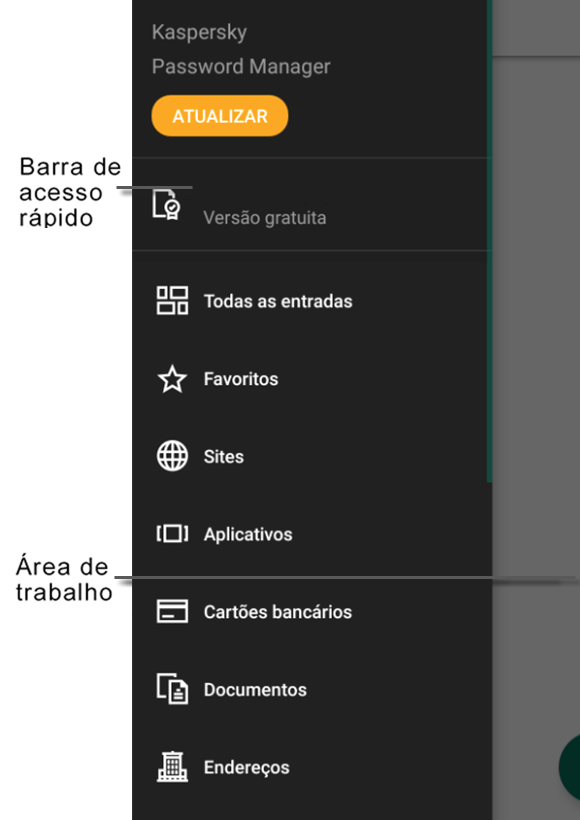
Interface do aplicativo
Início da página
Sobre o Contrato de Licença do Usuário Final
O Contrato de Licença do Usuário Final (Contrato de Licença) é um contrato que vincula o usuário e a AO Kaspersky Lab, e define os termos sob os quais o aplicativo pode ser usado.
Leia com atenção o Contrato de Licença antes de começar a usar o aplicativo.
Ao instalar o Kaspersky Password Manager, você confirma que entende e aceita os termos do Contrato de Licença. Se você não aceitar os termos do Contrato de Licença, cancele a instalação do Kaspersky Password Manager e não use o aplicativo.
Início da página
Sobre a assinatura
Uma assinatura do Kaspersky Password Manager é a compra do direito de uso do aplicativo segundo parâmetros específicos (por exemplo, data de vencimento da assinatura, número de dispositivos). Você pode adquirir uma assinatura do Kaspersky Password Manager de um provedor de serviços (por exemplo, Google Play ou App Store).
Você pode gerenciar a assinatura pela página da sua conta pessoal no site do provedor de serviços (por exemplo, pela sua conta da Apple ou do Google).
Uma assinatura pode ser renovada automaticamente ou manualmente. Uma assinatura renovada automaticamente é renovada ao final de cada período de assinatura, até que você a cancele. Uma assinatura renovada manualmente deve ser renovada pelo usuário ao final de cada período de assinatura. Quando uma assinatura expirar, você poderá ter um período de carência durante o qual o aplicativo permanecerá totalmente funcional.
Adquirir uma assinatura para o Kaspersky Password Manager não cancela outras assinaturas que incluam o Kaspersky Password Manager. Para evitar taxas adicionais, assegure-se de ter cancelado ou desativado a renovação automática das assinaturas desnecessárias.
Cancelar uma assinatura do Kaspersky Password Manager ou mudar para a renovação manual:
- Acesse a página da sua conta pessoal no site do provedor de serviços.
- Verifique se há alguma assinatura ativa que inclua o Kaspersky Password Manager.
- Cancele ou desative a renovação automática das assinaturas desnecessárias.
Sobre os tipos de assinatura
Uma assinatura é um direito para usar o aplicativo, concedido nos termos do Contrato de Licença do Usuário Final.
Uma assinatura concede a você o direito de:
- Usar o aplicativo em um ou vários dispositivos.
- Obter ajuda do Atendimento ao Cliente.
- Receber atualizações.
O Kaspersky Password Manager está disponível em duas versões:
- Versão gratuita. A versão gratuita do aplicativo é distribuída sem custo e pode ser usada durante um período ilimitado. Se você usar a versão gratuita do Kaspersky Password Manager, o número de entradas que podem ser adicionadas ao cofre é limitado.
- Assinatura Premium com ou sem a renovação automática. Se você comprar uma assinatura para o Kaspersky Password Manager, poderá adicionar um número ilimitado de entradas ao cofre. A assinatura Premium para o Kaspersky Password Manager tem limite de tempo. Caso você não tiver desativado a renovação automática, a assinatura será renovada automaticamente.
Mude para a versão premium
A versão gratuita do Kaspersky Password Manager permite que você adicione e use um número limitado de entradas. Para usar o aplicativo sem limitações, você deve ter uma assinatura.
Se estiver usando a versão gratuita do Kaspersky Password Manager, você pode comprar uma assinatura.
Se estiver usando a versão premium do Kaspersky Password Manager e sua assinatura acabou de expirar ou está prestes a expirar, você pode renovar sua assinatura.
Caso esteja usando o Kaspersky Password Manager com uma assinatura para outro aplicativo da Kaspersky, é possível mudar para uma assinatura do Kaspersky Password Manager quando a assinatura atual expirar.
Também é possível comprar uma assinatura do Kaspersky Password Manager no
ou no site da Kaspersky:- Ao comprar a assinatura no My Kaspersky, ela será ativada automaticamente assim que a compra for concluída.
- Ao comprar a assinatura no site da Kaspersky, você receberá um código de ativação em um e-mail enviado para o endereço de e-mail especificado. Para ativar a assinatura, é necessário adicionar o código de ativação à sua conta My Kaspersky e conectar o Kaspersky Password Manager ao My Kaspersky. Para obter informações detalhadas sobre como adicionar manualmente o código de ativação à sua conta My Kaspersky, consulte a ajuda do My Kaspersky.
Vários aplicativos podem compartilhar uma assinatura com o Kaspersky Password Manager. As suas assinaturas estão vinculadas à sua conta My Kaspersky. Se sua conta My Kaspersky já possuir uma assinatura para o Kaspersky Password Manager, o aplicativo reconhecerá essa assinatura e mudará para a versão Premium ao conectar o aplicativo ao My Kaspersky.
Os seguintes aplicativos podem compartilhar um código de ativação com o Kaspersky Password Manager:
- Kaspersky Total Security (exceto assinatura de avaliação)
- Kaspersky Small Office Security (exceto assinatura de avaliação)
- Kaspersky Security Cloud
- Kaspersky (se você tiver uma assinatura do Kaspersky Plus ou Kaspersky Premium)
Se você conectar o Kaspersky Password Manager à uma conta My Kaspersky que possua uma assinatura para um destes aplicativos, o Kaspersky Password Manager mudará para a versão Premium.
Início da página
Mudar para a versão gratuita
Quando sua assinatura expirar, você pode trocar para a versão gratuita.
Na versão gratuita, você pode armazenar um número limitado de entradas. Se você tiver mais entradas do que for permitido na versão gratuita, o aplicativo solicita que você selecione as entradas que deseja continuar usando na versão gratuita. As outras entradas serão salvas como inativas e ficarão disponíveis apenas para visualização.
Você pode adiar sua seleção por 1 mês após sua assinatura expirar. Depois desse período, você deve fazer a sua seleção para continuar usando o aplicativo.
Recomendamos que você baixe as suas imagens e seus arquivos PDF do armazenamento de nuvem para o seu cofre local antes passar a usar a versão gratuita. Do contrário, os documentos inativos serão excluídos do armazenamento de nuvem e ficarão indisponíveis para uso no aplicativo.
Após ter atualizado o Kaspersky Password Manager para a versão 9.2 ou posterior, você poderá ter
e no seu cofre.As entradas do tipo antigo não são contadas em relação às limitações da versão gratuita. As entradas do tipo antigo são exibidas como ativas e automaticamente selecionadas para uso na versão gratuita.
Você pode decidir usar todos ou nenhum novo tipo de entrada na versão gratuita. Se você tiver mais entradas do novo tipo em seu cofre do que o permitido na versão gratuita, poderá alternar o Kaspersky Password Manager para a versão gratuita apenas em um dispositivo com a versão mais recente do aplicativo instalada.
Se você tiver menos entradas ativas do que o permitido na versão gratuita, poderá ativar as entradas inativas.
Selecionar dados para usar com a versão gratuita
Início da página
Exibir informações sobre a assinatura
- Desbloqueie o cofre inserindo a senha principal e tocando em Desbloquear.
Se o seu dispositivo estiver executando o Android 6.0 ou posterior, for compatível com autenticação por impressão digital e se a autenticação por impressão digital estiver ativa nas configurações do aplicativo, é possível usar esse recurso para desbloquear seu cofre ao invés de inserir a senha principal.
- Na janela principal do aplicativo, toque em
 ou deslize o dedo na tela para a direita.
ou deslize o dedo na tela para a direita.A barra de acesso rápido aparece à esquerda.
- Na barra de acesso rápido, toque em Versão gratuita ou Versão Premium.
A janela Licença é aberta.
Revise as informações sobre sua assinatura e o número de entradas que você pode usar no Kaspersky Password Manager.
Início da página
Conformidade com as leis da União Europeia (GDPR)
O Kaspersky Password Manager está em conformidade com os termos do Regulamento Geral de Proteção de Dados (GDPR) em todas as regiões onde o aplicativo é distribuído.
Ao aceitar o Contrato de Licença de Usuário Final e a Política de Privacidade, você confirma que tem a idade requerida para instalar o Kaspersky Password Manager. Depois que Kaspersky Password Manager é instalado, será solicitado que leia e aceite os termos e as condições necessárias para a configuração inicial e o uso do Kaspersky Password Manager.
Há também uma declaração adicional que será solicitado que você aceite: a Declaração Relativa ao Processamento dos Dados para fins de Marketing, necessária para que a Kaspersky possa fazer ofertas mais úteis à você. Se aceitar esta declaração, será possível recusá-la posteriormente, a qualquer momento, nas configurações do aplicativo.
Para cumprir com a Regulamento Geral de Proteção de Dados (GDPR), ao atualizar o Kaspersky Password Manager para a versão 9.1 ou posterior, será solicitado que você aceite novamente o Contrato de Licença do Usuário Final, a Política de Privacidade de Produtos e Serviços e a Declaração Relativa ao Processamento dos Dados para fins de Marketing.
Exibir, aceitar e recusar os termos e as condições adicionais
Segundo os termos da GDPR, você tem o direito de remover ou obter todos os seus dados pessoais da Kaspersky. Ao entrar em contato com o Atendimento ao Cliente para remover ou obter dados pessoais, você deve fornecer IDs únicas do seu computador.
Fornecer IDs ao Atendimento ao Cliente para remover dados pessoais
Início da página
Sobre os dados fornecidos
Visualize informações sobre os dados fornecidos à Kaspersky ao usar versões anteriores do aplicativo
Dados fornecidos à Kaspersky ao usar o Kaspersky Password Manager 9.2.88 ou posterior
A Kaspersky protege quaisquer informações recebidas de acordo com a lei e as regras relevantes da Kaspersky. Os dados são transmitidos através de um canal seguro.
Dados pessoais fornecidos
Você concorda em fornecer à Kaspersky os dados pessoais, aceitando o Contrato de Licença do Usuário Final, a Política de Privacidade, a Declaração de Marketing ou a Declaração do Portal da Web. Você pode visualizar a lista de dados fornecidos sob os termos de cada documento jurídico no documento jurídico correspondente.
Dados não pessoais fornecidos
Você concorda em fornecer à Kaspersky dados não pessoais, aceitando o Contrato de Licença de Usuário Final:
- Com o objetivo de melhorar a qualidade do aplicativo e analisar a satisfação do usuário, você aceita fornecer automaticamente as seguintes informações:
- Informações sobre o sistema operacional (SO) do usuário: nome do SO, versão e número de build; service pack de atualização do SO; família de sistemas operacionais; versão de bits do sistema operacional; informações adicionais sobre os recursos do SO.
- Informações sobre o dispositivo do usuário: modelo do dispositivo; formato de hardware do dispositivo (máquina virtual ou dispositivo físico).
- Informações sobre o aplicativo: versão completa do aplicativo; ID do software; ID de rebranding do Software; código da organização parceira associada ao rebranding do Software.
- Informações sobre a instalação: ID de build do aplicativo; idioma de localização do software; número da versão anterior; data e hora da instalação; status de instalação/desinstalação do Software; código de erro de instalação; tipo de instalação (nova instalação, atualização).
- Informações sobre contratos de usuário: nome e versão dos contratos; status de aceitação dos contratos (aceitos ou recusados).
- Status de conexão da conta My Kaspersky (conectado ou não).
- Informações sobre a licença: status da licença; tipo de licença; fonte de onde a licença foi adquirida; tipo de assinatura; número de mudanças para a versão premium; número de devoluções para a versão gratuita.
- Informações sobre o cofre: disponibilidade do cofre; erros que ocorreram durante o desbloqueio local do cofre; erros que ocorreram durante o desbloqueio do armazenamento em nuvem; número de entradas de cada tipo protegidas pelo aplicativo; versão do algoritmo de criptografia do cofre.
- Informações sobre transferência de dados: frequência planejada de transferência de dados (diária, semanal ou mensal); status do aplicativo no momento da transferência de dados planejada (em execução ou não); data e hora da transferência de dados planejada; data e hora da transferência de dados previamente planejada; data e hora da última transferência de dados realizada.
- Informações enviadas com feedback: avaliação do usuário; classificação.
- Informações sobre a interação do usuário com o aplicativo: hora do evento mostrado ao usuário (hora padrão UTC).
- Para melhorar a proteção operacional, você aceita fornecer automaticamente as seguintes informações:
- Nome do aplicativo
- Versão do aplicativo
- Localidade do dispositivo
- Status da assinatura
- Sistema operacional do dispositivo
- Tipo de link de redirecionamento
- Para cumprir com a legislação, você aceita fornecer automaticamente as seguintes informações:
- ID do aplicativo
- Versão do aplicativo
- ID do dispositivo
- ID de Instalação
- Para manter a funcionalidade principal do aplicativo, você aceita fornecer automaticamente as seguintes informações:
- Apple ID na Kaspersky Security Network
- Versão completa do aplicativo
- ID do arquivo de configuração que o aplicativo utiliza
- Resultado de consultas ao serviço Discovery
- Código de erro de falha de consultas ao serviço Discovery
- Texto das mensagens de erro
- Códigos de erro do sistema operacional
- Método de solicitação HTTP
- Tipo de token
- Token de autenticação nos serviços do Titular dos Direitos
- TTL de token
- Caminho ao objeto sendo processado
- Método utilizado para autenticação do aplicativo
- ID da atualização do aplicativo
- Informações sobre a implementação do manipulador de acesso ao serviço da Web
- Tipo de aplicativo instalado
- ID exclusiva de solicitação aos serviços do Titular dos Direitos
- Status da resposta dos serviços do Titular dos Direitos
- Códigos de erro
- Número da linha do arquivo de origem no manipulador de exceção
- ID do protocolo
- Duração total do processamento da solicitação
- Tipo de erro de processamento do protocolo
- Código da categoria de erro
- Endereço DNS do serviço da Web que está sendo acessado
- Duração do acesso ao servidor
- Endereço da porta remota e IP do serviço da Web que está sendo acessado
- Endereço da Web sendo processado
- No caso de entrar no Portal da Web usando sua conta de provedor de identidade, o Titular pode processar os seguintes dados:
- Versão do SDK do provedor
- Sistema operacional
- Sinalizador que indica se o aplicativo do provedor está instalado no dispositivo
- Para apoiar a verificação em duas etapas no My Kaspersky, é necessário fornecer um código de segurança enviado ao seu dispositivo em uma mensagem de texto
- Para garantir a segurança da sua conta My Kaspersky, é necessário fornecer os caracteres CAPTCHA
- O cofre será sincronizado com o seu armazenamento pessoal nos servidores de parceiros confiáveis do Detentor dos Direitos ao redor do mundo. Estes dados, juntamente com os dados do seu dispositivo, são armazenados criptografados. A sua chave secreta pessoal é usada para executar a criptografia. O Titular e os Parceiros são podem acessar os seus dados. Para usar o software, você deve registrar sua Conta fornecendo o seu endereço de e-mail. Tenha em mente que desinstalar o software do seu dispositivo não exclui os dados dos servidores usados no processo de sincronização. Esses dados só podem ser completamente excluídos após a exclusão da sua Conta. Para isso, entre em contato com o Atendimento ao Cliente da Kaspersky.
Iniciar e parar o aplicativo
Por motivos de segurança, o Kaspersky Password Manager bloqueia automaticamente o acesso ao cofre depois de um período específico de inatividade. Por padrão, o cofre é bloqueado automaticamente após o dispositivo ficar inativo por 1 minuto. Você pode acessar os seus dados apenas quando o cofre estiver desbloqueado.
Por padrão, o Kaspersky Password Manager para de funcionar quando o dispositivo é desligado.
Você pode sair do aplicativo manualmente se o Gerenciador de Tarefas estiver instalado no dispositivo.
Início da página
Sobre contas de sites
Uma conta de site é uma combinação de login e senha necessários para autenticar um usuário em tal site.
Para sites, o Kaspersky Password Manager salva as seguintes informações para a entrada:
- Nome do site. Use um nome de site significativo para encontrar rapidamente o site que deseja editar ou efetuar login.
- Endereço do site. O Kaspersky Password Manager usa este campo para reconhecer uma página de login no site e oferece contas que você pode usar para efetuar login.
- Contas. Você pode salvar várias contas para um site. Por exemplo, você pode ter endereços de e-mail pessoais e comerciais no mesmo provedor de e-mail.
Você pode abrir sites do Kaspersky Password Manager em um navegador compatível e preencher as informações de login e senha usando a extensão do Kaspersky Password Manager.
O Kaspersky Password Manager pode preencher automaticamente informações de login e senhas apenas em dispositivos que executam Android 5.0 ou posterior. Para permitir isso, você deve ativar os recursos de acessibilidade para o Kaspersky Password Manager. Se o seu dispositivo estiver executando o Android 6.0 ou superior, será necessário conceder as permissões necessárias. Em certos dispositivos (por exemplo, Xiaomi), pode ser solicitado que você faça isso no Android 5.0 ou posterior.
Você pode adicionar, editar ou remover entradas de contas de sites e copiá-las para a área de transferência. Você pode organizar suas entradas selecionando-as e movendo-as para uma pasta.
Início da página
Adicionar uma conta de site
Adicionar uma conta de site a partir da janela do Kaspersky Password Manager
Adicionar uma conta de site a partir da janela do navegador
Você pode gerar uma senha forte para uma conta de site ao adicioná-la da janela do Kaspersky Password Manager.
Gerar uma senha forte ao adicionar uma conta da Web.
Você pode salvar múltiplas contas de acesso ao mesmo site. Ao visitar um site usando um navegador compatível, o Kaspersky Password Manager solicita que você selecione a conta que deseja usar para o login a partir da lista de contas disponíveis. Se você efetuar o login em um site adicionado ao Kaspersky Password Manager com informações que ainda não foram adicionadas ao Kaspersky Password Manager, o aplicativo reconhece automaticamente as informações de login como novas e solicita que você adicione outra conta para o site. Se você efetuar o login em um site com informações de login existentes, mas com uma nova senha, o Kaspersky Password Manager solicita que você salve a nova senha da conta existente.
Início da página
Importar senhas do Chrome
Agora você pode importar todas as suas senhas e informações de login armazenadas no navegador Chrome para o Kaspersky Password Manager.
Observe que, no momento, fazer importação de senha do Google Chrome 107 ou posterior pode não funcionar para usuários conectados devido à lógica alterada. Isso será corrigido nas próximas atualizações.
Para importar senhas do Chrome:
- Abra o Chrome em seu dispositivo Android onde o Kaspersky Password Manager está instalado.
- Toque no ícone de menu (
 ).
). - Abra a seção Configurações.
- Abra a seção Senhas.
- Toque no ícone de menu (
 ).
). - Toque na opção Exportar senhas.
- Se o dispositivo lhe solicitar a inserir sua senha ou padrão, faça-o.
O Chrome irá mostrar uma declaração explicando que se você importar sua senha em um arquivo de texto, ela será exposta. Você não irá precisar gerar tal arquivo para importar senhas no Kaspersky Password Manager, portanto isso não se aplica ao seu caso.
- Toque em Exportar senhas.
- Selecione Kaspersky Password Manager na lista de aplicativos ao qual você pode importar suas senhas.
- Insira sua senha principal para desbloquear o Kaspersky Password Manager.
- Selecione as credenciais que você deseja importar.
- Toque em Importar.
- Leia as informações sobre as senha importadas.
Se você estiver usando a versão gratuita, quando o limite de entradas ativas for alcançado, o aplicativo irá adicionar automaticamente seus logins e senhas como entradas inativas.
- Leia as informações sobre logins e senhas importados.
- Toque em OK para fechar a janela com os detalhes do resultado da importação.
Editar uma entrada de site
- Desbloqueie o cofre inserindo a senha principal e tocando em Desbloquear.
Se o seu dispositivo estiver executando o Android 6.0 ou posterior, for compatível com autenticação por impressão digital e se a autenticação por impressão digital estiver ativa nas configurações do aplicativo, é possível usar esse recurso para desbloquear seu cofre ao invés de inserir a senha principal.
- Na janela principal do aplicativo, toque em
 ou deslize o dedo na tela para a direita.
ou deslize o dedo na tela para a direita.A barra de acesso rápido aparece à esquerda.
- Na barra de acesso rápido, toque em Sites.
- Na janela Sites, selecione a entrada que deseja editar.
- Toque em
 > Editar.
> Editar.A janela de entrada é aberta.
- Modifique uma conta adicionada anteriormente ou adicione uma nova conta.
- Toque em Salvar
Preencher formulários e acessar sites automaticamente
Ao visitar um site, o Kaspersky Password Manager pesquisa se há contas salvas para esse site. Com base nos resultados da pesquisa e suas configurações atuais, o Kaspersky Password Manager faz um dos seguintes:
- Se houver uma conta para o site, o Kaspersky Password Manager preenche os campos de login e de senha.
- Se houver várias contas para o site, o Kaspersky Password Manager solicita que você selecione a conta na qual deseja efetuar login.
- Se não houver contas para o site, o Kaspersky Password Manager solicita que você adicione uma conta.
O Kaspersky Password Manager pode preencher automaticamente informações de login e senhas apenas em dispositivos que executam Android 5.0 ou posterior. Para permitir isso, você deve ativar os recursos de acessibilidade para o Kaspersky Password Manager. Se o seu dispositivo estiver executando o Android 6.0 ou superior, será necessário conceder as permissões necessárias. Em certos dispositivos (por exemplo, Xiaomi), pode ser solicitado que você faça isso no Android 5.0 ou posterior.
Abrir um site a partir da janela do Kaspersky Password Manager
Efetuar o login em um site usando a extensão do navegador
Início da página
Copiar os dados de uma conta de site
- Desbloqueie o cofre inserindo a senha principal e tocando em Desbloquear.
Se o seu dispositivo estiver executando o Android 6.0 ou posterior, for compatível com autenticação por impressão digital e se a autenticação por impressão digital estiver ativa nas configurações do aplicativo, é possível usar esse recurso para desbloquear seu cofre ao invés de inserir a senha principal.
- Na janela principal do aplicativo, toque em
 ou deslize o dedo na tela para a direita.
ou deslize o dedo na tela para a direita.A barra de acesso rápido aparece à esquerda.
- Na barra de acesso rápido, toque em Sites.
- Na janela Sites, expanda uma entrada de site cujos dados você deseja copiar.
- Se quiser copiar um determinado registro, toque em
 ao lado dele.
ao lado dele. - Se quiser copiar todos os dados salvos para a entrada, toque em
 > Copiar tudo.
> Copiar tudo.O Kaspersky Password Manager copia os seguintes dados para a área de transferência:
- O nome da entrada do site
- O endereço do site
- Para cada conta adicionada à entrada, o nome da conta, login, senha e comentário
- Se quiser copiar um determinado registro, toque em
O Kaspersky Password Manager mantém os dados copiados na área de transferência durante o período especificado nas configurações do aplicativo.
Início da página
Sobre as contas de aplicativo
Uma conta do aplicativo é uma combinação de login e senha necessária para autenticar um usuário em um aplicativo.
Para aplicativos, o Kaspersky Password Manager salva as seguintes informações na entrada:
- Nome do aplicativo. Utilize um nome significativo para encontrar rapidamente a entrada pretendida.
- Contas. Você pode salvar várias contas para um aplicativo.
Você pode adicionar, editar ou remover contas de aplicativos, e copiá-las para a área de transferência. Você pode organizar suas entradas selecionando-as e movendo-as para uma pasta.
Início da página
Adicionar uma entrada de aplicativo
Você pode salvar várias contas de login para o mesmo aplicativo.
Adicionar uma entrada de aplicativo a partir da janela do Kaspersky Password Manager
Se você efetuar o login em um aplicativo com credenciais que ainda não foram adicionadas ao cofre, o Kaspersky Password Manager reconhecerá automaticamente essas credenciais como novas e solicitará que você adicione uma entrada de aplicativo. Se você efetuar o login em um aplicativo com informações de login existentes, mas com uma nova senha, o Kaspersky Password Manager solicita que você salve a nova senha para a conta existente.
Você pode gerar uma senha forte para uma conta de aplicativo ao adicioná-la da janela do Kaspersky Password Manager.
Gerar uma senha forte ao adicionar uma entrada do aplicativo
Início da página
Editar uma conta de aplicativo
- Desbloqueie o cofre inserindo a senha principal e tocando em Desbloquear.
Se o seu dispositivo estiver executando o Android 6.0 ou posterior, for compatível com autenticação por impressão digital e se a autenticação por impressão digital estiver ativa nas configurações do aplicativo, é possível usar esse recurso para desbloquear seu cofre ao invés de inserir a senha principal.
- Na janela principal do aplicativo, toque em
 ou deslize o dedo na tela para a direita.
ou deslize o dedo na tela para a direita.A barra de acesso rápido aparece à esquerda.
- Na barra de acesso rápido, toque em Aplicativos.
- Na janela Aplicativos, selecione a entrada que deseja editar.
- Toque em
 > Editar.
> Editar.A janela de entrada é aberta.
- Modifique uma conta adicionada anteriormente ou adicione uma nova conta.
- Toque em Salvar
Autopreencher formulários e efetuar login automático nos aplicativos
Em dispositivos com Android 8 ou posterior, é possível preencher automaticamente os campos de login e senha nos aplicativos usando as credenciais salvas no Kaspersky Password Manager, que usa a estrutura de preenchimento automático. Para obter mais informações sobre a estrutura de autopreenchimento, consulte a documentação.
Efetuar o login em um aplicativo usando o Kaspersky Password Manager
Se você efetuar o login em um aplicativo com credenciais que ainda não foram adicionadas ao cofre, o Kaspersky Password Manager reconhecerá automaticamente essas credenciais como novas e solicitará que você adicione uma entrada de aplicativo. Se você efetuar o login em um aplicativo com informações de login existentes, mas com uma nova senha, o Kaspersky Password Manager solicita que você salve a nova senha para a conta existente.
Copiar dados de uma conta de aplicativo
- Desbloqueie o cofre inserindo a senha principal e tocando em Desbloquear.
Se o seu dispositivo estiver executando o Android 6.0 ou posterior, for compatível com autenticação por impressão digital e se a autenticação por impressão digital estiver ativa nas configurações do aplicativo, é possível usar esse recurso para desbloquear seu cofre ao invés de inserir a senha principal.
- Na janela principal do aplicativo, toque em
 ou deslize o dedo na tela para a direita.
ou deslize o dedo na tela para a direita.A barra de acesso rápido aparece à esquerda.
- Na barra de acesso rápido, toque em Aplicativos.
- Na janela Aplicativos, expanda a entrada do aplicativo cujos dados você deseja copiar.
- Se quiser copiar um determinado registro, toque em
 ao lado dele.
ao lado dele. - Se quiser copiar todos os dados salvos para a entrada, toque em
 > Copiar tudo.
> Copiar tudo.O Kaspersky Password Manager copia os seguintes dados para a área de transferência:
- Nome da entrada do aplicativo
- Para cada conta adicionada à entrada, o nome da conta, login, senha e comentário
- Se quiser copiar um determinado registro, toque em
O Kaspersky Password Manager mantém os dados copiados na área de transferência durante o período especificado nas configurações do aplicativo.
Início da página
Sobre cartões bancários
Você pode adicionar números de cartões bancários, outros detalhes, PINs e contatos de suporte ao cliente do emissor do cartão ao Kaspersky Password Manager.
Você pode adicionar, editar ou remover cartões bancários, e copiá-los para a área de transferência. Você pode organizar suas entradas selecionando-as e movendo-as para uma pasta.
Início da página
Adicionar um cartão bancário
- Desbloqueie o cofre inserindo a senha principal e tocando em Desbloquear.
Se o seu dispositivo estiver executando o Android 6.0 ou posterior, for compatível com autenticação por impressão digital e se a autenticação por impressão digital estiver ativa nas configurações do aplicativo, é possível usar esse recurso para desbloquear seu cofre ao invés de inserir a senha principal.
- Na janela principal do aplicativo, toque em
 ou deslize o dedo na tela para a direita.
ou deslize o dedo na tela para a direita.A barra de acesso rápido aparece à esquerda.
- Na barra de acesso rápido, toque em Cartões bancários >
 .
.A janela Cartão bancário é aberta.
- No campo Nome insira um nome para a entrada (você pode usar o nome do banco emissor, por exemplo).
- Na seção Detalhes principais, preencha os campos relacionados ao seu cartão bancário: número do cartão, titular do cartão, data de vencimento de cartão, código CVC2/CVV2 e PIN. Se o campo contiver detalhes financeiros importantes, o Kaspersky Password Manager os oculta e exibe pontos no lugar deles. Para exibir esses detalhes, toque em
 . Em vez de inserir o número do cartão manualmente, você pode escaneá-lo tocando em
. Em vez de inserir o número do cartão manualmente, você pode escaneá-lo tocando em  .
. - Na seção Extras, preencha os campos opcionais.
- Se necessário, adicione um comentário na seção Comentário.
- Toque em Salvar
A entrada do cartão bancário é exibida na janela Cartões bancários. Se quiser abrir os detalhes do cartão bancário, expanda a entrada e toque em Abrir.
Início da página
Copiar os dados de um cartão bancário
- Desbloqueie o cofre inserindo a senha principal e tocando em Desbloquear.
Se o seu dispositivo estiver executando o Android 6.0 ou posterior, for compatível com autenticação por impressão digital e se a autenticação por impressão digital estiver ativa nas configurações do aplicativo, é possível usar esse recurso para desbloquear seu cofre ao invés de inserir a senha principal.
- Na janela principal do aplicativo, toque em
 ou deslize o dedo na tela para a direita.
ou deslize o dedo na tela para a direita.A barra de acesso rápido aparece à esquerda.
- Na barra de acesso rápido, toque em Cartões bancários.
- Na janela Cartões bancários, expanda a entrada de cartão bancário que deseja copiar.
- Toque em Abrir.
A janela Cartão bancário é aberta.
- Toque em
 ao lado de um campo para copiá-lo.
ao lado de um campo para copiá-lo. - Toque em
 para exibir detalhes financeiros importantes (por exemplo, PIN).
para exibir detalhes financeiros importantes (por exemplo, PIN).
O Kaspersky Password Manager mantém os dados copiados na área de transferência durante o período especificado nas configurações do aplicativo.
Início da página
Sobre documentos
Você pode armazenar documentos importantes (por exemplo, passaportes/documentos de identidade digitalizados e arquivos PDF) no Kaspersky Password Manager para mantê-los seguros e sempre disponíveis. Você pode organizar seus documentos selecionando-os e movendo-os para uma pasta.
Início da página
Adicionar uma imagem
Adicionar uma imagem da janela do Kaspersky Password Manager
Adicionar uma imagem usando a extensão do Kaspersky Password Manager
Início da página
Digitalize documentos e adicione-os ao aplicativo
- Desbloqueie o cofre inserindo a senha principal e tocando em Desbloquear.
Se o seu dispositivo estiver executando o Android 6.0 ou posterior, for compatível com autenticação por impressão digital e se a autenticação por impressão digital estiver ativa nas configurações do aplicativo, é possível usar esse recurso para desbloquear seu cofre ao invés de inserir a senha principal.
- Toque em
 .
. - Selecione Tire uma foto.
Se um alerta for exibido, conceda ao Kaspersky Password Manager as permissões necessárias.
A janela da câmera é aberta.
O uso de software de câmera de terceiros para adicionar imagens ao Kaspersky Password Manager pode não ser seguro. As fotos tiradas usando tal software para câmera aparecem na galeria do dispositivo e podem ser acessadas por intrusos. Use um software de câmera de terceiros por sua conta e risco.
- Tire uma foto da primeira página do seu documento.
- Na janela do aplicativo, toque em Adicione mais imagens e mescle em um arquivo PDF.
A janela da câmera é aberta.
- Tire uma foto da próxima página do seu documento.
- Repita as etapas 5 e 6 para todas as páginas do documento.
- Edite o nome do documento, se necessário, e adicione um comentário.
- Toque em Salvar como PDF.
O novo documento será adicionado ao seu cofre.
Início da página
Baixar imagens do cofre
- Desbloqueie o cofre inserindo a senha principal e tocando em Desbloquear.
Se o seu dispositivo estiver executando o Android 6.0 ou posterior, for compatível com autenticação por impressão digital e se a autenticação por impressão digital estiver ativa nas configurações do aplicativo, é possível usar esse recurso para desbloquear seu cofre ao invés de inserir a senha principal.
- Na janela principal do aplicativo, toque em
 ou deslize o dedo na tela para a direita.
ou deslize o dedo na tela para a direita.A barra de acesso rápido aparece à esquerda.
- Na barra de acesso rápido, toque em Documentos.
- Na janela Documentos, selecione uma imagem que deseja baixar.
- Toque em
 > Salvar no dispositivo.
> Salvar no dispositivo. - Na janela que se abre, selecione a pasta de destino e toque em OK.
Adicionar um arquivo PDF
Adicione um documento da janela do Kaspersky Password Manager
Adicionar um documento usando a extensão Kaspersky Password Manager
Início da página
Baixar arquivos PDF do seu cofre
- Desbloqueie o cofre inserindo a senha principal e tocando em Desbloquear.
Se o seu dispositivo estiver executando o Android 6.0 ou posterior, for compatível com autenticação por impressão digital e se a autenticação por impressão digital estiver ativa nas configurações do aplicativo, é possível usar esse recurso para desbloquear seu cofre ao invés de inserir a senha principal.
- Na janela principal do aplicativo, toque em
 ou deslize o dedo na tela para a direita.
ou deslize o dedo na tela para a direita.A barra de acesso rápido aparece à esquerda.
- Na barra de acesso rápido, toque em Documentos.
- Na janela Documentos, selecione um arquivo PDF que deseja baixar.
- Toque em
 > Salvar no dispositivo.
> Salvar no dispositivo. - Na janela que se abre, selecione a pasta de destino e toque em OK.
Introdução ao Kaspersky Password Manager
- Inicie o Kaspersky Password Manager no seu dispositivo móvel.
- Nos alertas exibidos, dê permissão para que o aplicativo acesse os recursos do sistema necessários para concluir a instalação.
A janela de inicial do Kaspersky Password Manager é aberta.
- Se você desejar exibir as informações sobre os recursos principais desta versão do aplicativo, deslize a tela para a direita.
- Toque em Começar para continuar.
A janela Termos e Condições é aberta.
- Leia com atenção todos os documentos legais.
- Escolha entre as seguintes opções:
- Se não aceitar os termos do Contrato de Licença do Usuário Final e a Política de privacidade de produtos e serviços, cancele o processo de configuração do aplicativo e não use o aplicativo.
- Se você concordar com os termos do Contrato de Licença do Usuário Final e com a Política de Privacidade de Produtos e Serviços, e com a Declaração Relativa ao Processamento dos Dados para fins de Marketing, confirme que aceita selecionando as caixas de seleção apropriadas e tocando em Confirmar.
Você pode revogar seu aceite da Declaração Relativa ao Processamento dos Dados para fins de Marketing nas configurações do aplicativo a qualquer momento.
O botão Confirmar somente está disponível se você confirmar que leu totalmente, entende e que aceita os termos tanto do Contrato de Licença do Usuário Final como da Política de Privacidade de Produtos e Serviços.
- Efetuar o login no portal My Kaspersky
- Se você já tiver uma conta My Kaspersky, insira suas credenciais e toque em Iniciar sessão.
Se você instalou o Kaspersky Password Manager no seu dispositivo usando um código QR, poderá conectar-se ao My Kaspersky automaticamente.
Se outro aplicativo Kaspersky no seu dispositivo estiver conectado ao My Kaspersky, o Kaspersky Password Manager poderá solicitar que você efetue o login no My Kaspersky usando a mesma conta.
Ao tocar em Iniciar sessão, você confirma que leu, entende e aceita por completo os termos da Declaração Relativa ao Processamento dos Dados para fins de Uso do Portal da Web (Declaração do Portal da Web).
- Se você já tiver uma conta My Kaspersky, insira suas credenciais e toque em Iniciar sessão.
Se você inserir a senha incorreta diversas vezes seguidas, será necessário digitar os caracteres de uma imagem para passar a verificação de segurança.
Caso a verificação em duas etapas seja ativada para a sua conta My Kaspersky, será necessário inserir o código recebido por mensagem de SMS ou por um aplicativo autenticador.
- Se você não tiver uma conta no My Kaspersky, toque em Criar uma conta e complete o processo de registro. Uma mensagem com o link de ativação da conta será enviada para o endereço de e-mail que você especificou. Toque no link para confirmar o seu registro.
O seu dispositivo móvel será conectado ao My Kaspersky.
Você pode ignorar o login no My Kaspersky, mas as funções do aplicativo serão limitadas. Você não pode acessar os dados através do My Kaspersky, obter a assinatura ou sincronizar os dados entre os dispositivos.
Você pode efetuar o login no My Kaspersky mais tarde, a qualquer momento.
- Criar uma senha mestre para um novo cofre: insira uma nova senha mestre duas vezes e toque em Continuar.
- Se seu dispositivo estiver executando o Android 8 ou posterior, ative o preenchimento automático para aplicativos para permitir que o Kaspersky Password Manager preencha os campos de login e senha nos aplicativos automaticamente:
- Toque em Ativar.
A seção Serviço de preenchimento automático nas configurações do Android é aberta.
- Permitir preenchimento automático de senhas.
O recurso Preenchimento automático para aplicativos está ativado.
- Toque em Ativar.
- Se você desejar que o aplicativo acesse seu cofre facilmente a partir de navegadores, toque em Ativar para ativar a acessibilidade para o aplicativo:
- Toque em Continuar.
- Localize e toque no Kaspersky Password Manager na lista de serviços de aceitabilidade.
- Ativar a Acessibilidade.
- No alerta exibido, confirme a ação.
Os recursos de acessibilidade para o Kaspersky Password Manager são ativados.
- Se o seu dispositivo estiver executando o Android 6.0 ou posterior, ative a extensão para permitir que as janelas sejam exibidas sobre outros aplicativos.
Em certos dispositivos (por exemplo, Xiaomi), pode ser solicitado que você faça isso no Android 5.0 ou posterior.
- Se seu dispositivo for compatível com a autenticação por impressão digital, o aplicativo solicitará que você use essa opção para desbloquear o cofre. Permita ou restrinja o uso da autenticação por impressão digital na janela Acesso por impressão digital.
O recurso de autenticação por impressão digital é desativado no Kaspersky Password Manager em certos dispositivos. Os especialistas da Kaspersky consideram que o acesso por impressão digital ao aplicativo pode não ser seguro em tais dispositivos.
Também é possível ativar a autenticação por impressão digital mais tarde nas configurações do aplicativo Kaspersky Password Manager.
- Toque em Ativar se quiser preencher campos de login e senha automaticamente em sites.
- Se você aceitou a Declaração Relativa ao Processamento dos Dados para fins de Marketing e deseja receber notificações sobre novos recursos e atualizações úteis, toque em Sim.
Você também pode ativar notificações do Kaspersky Password Manager a qualquer momento nas configurações do aplicativo. Os termos da Declaração Relativa ao Processamento dos Dados para fins de Marketing devem ser aceitos.
O Kaspersky Password Manager está pronto para ser usado no seu dispositivo móvel.
Mesclar documentos e imagens
Você pode mesclar documentos e imagens anteriormente adicionados ao aplicativo em um arquivo PDF único. O Kaspersky Password Manager irá salvar o novo arquivo PDF como uma nova entrada. Você pode excluir os documentos e imagens originais do aplicativos ou mantê-los.
Início da página
Solução de problemas
O Kaspersky Password Manager pode exibir um erro quando você adiciona documentos ao cofre.
Problema |
Solução |
|---|---|
O aplicativo não pode adicionar um arquivo PDF protegido por senha ao cofre. |
Desative a proteção por senha do arquivo PDF e a tente novamente. |
O arquivo PDF é muito grande. |
Você só pode adicionar arquivos de até 20 MB ao cofre. Reduza o tamanho do arquivo PDF e tente novamente. |
O formato da imagem é não compatível. |
Converta a imagem para o formato JPEG, PNG ou BMP e tente novamente. |
Seu cofre contém uma imagem com o mesmo nome. |
Assegure-se de que você não ainda adicionou esta imagem ao seu cofre. Renomeie a imagem e tente novamente. |
A imagem é muito grande. |
Reduza o tamanho da imagem e tente novamente. |
O aplicativo não exibe os arquivos PDF localizados no cartão SD. |
Mova os arquivos PDF do cartão SD para seu dispositivo e tente novamente. |
Sobre endereços
Você pode salvar endereços, nomes, endereços de e-mail e números de telefone em entradas de endereço.
Você pode adicionar, editar ou remover endereços, e copiá-los para a área de transferência. Você pode organizar suas entradas selecionando-as e movendo-as para uma pasta.
Início da página
Adicionar um endereço
- Desbloqueie o cofre inserindo a senha principal e tocando em Desbloquear.
Se o seu dispositivo estiver executando o Android 6.0 ou posterior, for compatível com autenticação por impressão digital e se a autenticação por impressão digital estiver ativa nas configurações do aplicativo, é possível usar esse recurso para desbloquear seu cofre ao invés de inserir a senha principal.
- Na janela principal do aplicativo, toque em
 ou deslize o dedo na tela para a direita.
ou deslize o dedo na tela para a direita.A barra de acesso rápido aparece à esquerda.
- Na barra de acesso rápido, toque em Endereços >
 .
.A janela Endereço é aberta.
- Preencha os campos relevantes com as informações que você deseja manter nesta entrada.
- Toque em Salvar
A entrada de endereço aparece na janela Endereços. Se quiser exibir os detalhes do endereço, expanda a entrada e toque em Abrir.
Início da página
Copiar dados de um endereço
- Desbloqueie o cofre inserindo a senha principal e tocando em Desbloquear.
Se o seu dispositivo estiver executando o Android 6.0 ou posterior, for compatível com autenticação por impressão digital e se a autenticação por impressão digital estiver ativa nas configurações do aplicativo, é possível usar esse recurso para desbloquear seu cofre ao invés de inserir a senha principal.
- Na janela principal do aplicativo, toque em
 ou deslize o dedo na tela para a direita.
ou deslize o dedo na tela para a direita.A barra de acesso rápido aparece à esquerda.
- Na barra de acesso rápido, toque em Endereços.
- Na janela Endereços, expanda a entrada de endereço cujos dados você deseja copiar.
- Toque em Abrir.
A janela Endereço é aberta.
- Toque em
 ao lado de um campo para copiá-lo.
ao lado de um campo para copiá-lo.
O Kaspersky Password Manager mantém os dados copiados na área de transferência durante o período especificado nas configurações do aplicativo.
Início da página
Sobre as notas
Você pode usar notas para armazenar qualquer tipo de informação de texto.
As notas são criptografadas e armazenadas do mesmo modo que outros tipos de dados.
Você pode usar a área de transferência para copiar e colar o texto da nota em uma página da Web ou em um aplicativo. Você pode organizar suas entradas selecionando-as e movendo-as para uma pasta.
Início da página
Criar uma nota
- Desbloqueie o cofre inserindo a senha principal e tocando em Desbloquear.
Se o seu dispositivo estiver executando o Android 6.0 ou posterior, for compatível com autenticação por impressão digital e se a autenticação por impressão digital estiver ativa nas configurações do aplicativo, é possível usar esse recurso para desbloquear seu cofre ao invés de inserir a senha principal.
- Na janela principal do aplicativo, toque em
 ou deslize o dedo na tela para a direita.
ou deslize o dedo na tela para a direita.A barra de acesso rápido aparece à esquerda.
- Na barra de acesso rápido, toque em Notas >
 .
.A janela Nota é aberta.
- No campo Nome, insira um nome para a nota.
- No campo Texto, insira o texto da nota.
- Toque em Salvar
A nota aparece na janela Notas. Se quiser exibir o texto inteiro da nota, expanda a entrada e toque em Abrir.
Início da página
Copiar uma nota
- Desbloqueie o cofre inserindo a senha principal e tocando em Desbloquear.
Se o seu dispositivo estiver executando o Android 6.0 ou posterior, for compatível com autenticação por impressão digital e se a autenticação por impressão digital estiver ativa nas configurações do aplicativo, é possível usar esse recurso para desbloquear seu cofre ao invés de inserir a senha principal.
- Na janela principal do aplicativo, toque em
 ou deslize o dedo na tela para a direita.
ou deslize o dedo na tela para a direita.A barra de acesso rápido aparece à esquerda.
- Na barra de acesso rápido, toque em Notas.
- Na janela Notas, selecione a nota que deseja copiar.
- Toque em
 > Copiar tudo.
> Copiar tudo.
O Kaspersky Password Manager copia o nome da nota e o texto para a área de transferência. O Kaspersky Password Manager mantém os dados copiados na área de transferência durante o período especificado nas configurações do aplicativo.
Início da página
Sobre o autenticador
O Autenticador é um recurso do Kaspersky Password Manager que permite gerar senhas de uso único para autenticação em duas etapas em serviços de terceiros (por exemplo, para contas em sites ou em aplicativos). Quando você ativa a autenticação em duas etapas para serviço de terceiro, use o Autenticador para criar senhas de uso único. Você pode usar o Autenticador em qualquer dispositivo onde o Kaspersky Password Manager estiver instalado e com login em sua conta My Kaspersky.
Quando a autenticação em duas etapas estiver ativada, é preciso inserir uma senha de 6 dígitos de uso único no Kaspersky Password Manager além do seu nome de usuário e senha quando você efetua o login. Desta forma, se uma pessoa conhece seu nome de usuário e senha, ela não poderá efetuar o login em sua conta.
Para contas com autenticação em suas etapas, o Kaspersky Password Manager salva as seguintes informações na entrada.
- Nome da conta. Use um nome de site significativo para encontrar rapidamente o serviço que deseja editar ou efetuar login.
- Senha de uso único A cada 30 segundos o Kaspersky Password Manager gera um novo código de 6 dígitos para a autenticação em duas etapas.
- Comentário. Quaisquer informações que você deseja adicionar na entrada.
Adicione uma conta com autenticação em duas etapas
Adicionar uma conta usando uma chave de configuração
Adicione uma conta usando um QR Code
Início da página
Importar contas do Google Authenticator
Para importar contas, você precisa de outro dispositivo com o Google Authenticator instalado. Isso é necessário para gerar o QR Code que você irá ler a partir de seu dispositivo com o Kaspersky Password Manager.
- Use outro dispositivo com o Google Authenticator. No menu do Google Authenticator, toque em Transferir contas.
- Toque em Exportar conta e siga as instruções.
- Escolha as contas que deseja exportar. Um QR Code será exibido na tela.
- Abra o Kaspersky Password Manager em um dispositivo com uma câmera.
- Desbloqueie o cofre inserindo a senha principal e tocando em Desbloquear.
Se o seu dispositivo estiver executando o Android 6.0 ou posterior, for compatível com autenticação por impressão digital e se a autenticação por impressão digital estiver ativa nas configurações do aplicativo, é possível usar esse recurso para desbloquear seu cofre ao invés de inserir a senha principal.
- Na janela principal do aplicativo, toque em
 ou deslize o dedo na tela para a direita.
ou deslize o dedo na tela para a direita.A barra de acesso rápido aparece à esquerda.
- Na barra de acesso rápido, toque em Autenticador>
 .
. - Na janela que se abre, toque em Importar do Google.
A câmera de seu dispositivo é aberta.
- Se o dispositivo lhe solicitar a fornecer ao aplicativo o acesso à câmera, faça isso nas configurações do dispositivo. Para fazer isso, toque em Ir para configurações. Se você precisou abrir as configurações do dispositivo, repita as etapas 5 a 8.
- Leia o QR Code com a câmera.
As contas importadas aparecem na lista de entradas na seção Autenticador do Kaspersky Password Manager. As senhas de uso único serão geradas a cada 30 segundos.
Início da página
Editar uma conta com a autenticação em duas etapas
- Desbloqueie o cofre inserindo a senha principal e tocando em Desbloquear.
Se o seu dispositivo estiver executando o Android 6.0 ou posterior, for compatível com autenticação por impressão digital e se a autenticação por impressão digital estiver ativa nas configurações do aplicativo, é possível usar esse recurso para desbloquear seu cofre ao invés de inserir a senha principal.
- Na janela Todas as entradas selecione a conta que deseja editar.
- Toque em
 > Editar.
> Editar.A janela de entrada é aberta.
- Altere as informações na Nome da conta ou nos campos Comentário, como necessário.
- Toque em Salvar
Login com o Autenticador
- Acesse o site ou aplicativo no qual você deseja efetuar o login.
- Insira as credenciais da sua da conta.
- Quando o site ou aplicativo lhe solicita inserir uma senha de uso único, abra o Kaspersky Password Manager.
- Desbloqueie o cofre inserindo a senha principal e tocando em Desbloquear.
Se o seu dispositivo estiver executando o Android 6.0 ou posterior, for compatível com autenticação por impressão digital e se a autenticação por impressão digital estiver ativa nas configurações do aplicativo, é possível usar esse recurso para desbloquear seu cofre ao invés de inserir a senha principal.
- A janela Todas as entradas é aberta.
- Encontre a conta de que você precisa e toque nela para visualizar suas informações.
- Clique
 para copiar a senha de uso único para sua conta.
para copiar a senha de uso único para sua conta. - Volte para o site ou aplicativo ao qual você deseja efetuar o login.
- Insira a senha de uso único.
Você terá o login feito no site ou aplicativo.
Início da página
Verificação de senha
Suas contas estão sob maior risco se elas tiverem as mesmas ou fracas senhas (por exemplo, qwerty, 12345) ou senhas com base em informações que possam ser facilmente adivinhadas ou obtidas (por exemplo, nomes de parentes ou datas de nascimento).
Com o Kaspersky Password Manager, é possível descobrir rapidamente se suas senhas são fortes o suficiente e se foram usadas em múltiplas contas.
Verificar quanto a senhas comprometidas
Para segurança adicional, o Kaspersky Password Manager verifica se suas senhas foram hackeadas ou vazadas.
O aplicativo usa o Secure Hash Algorithm 256 (SHA-256) para verificar quanto a senhas comprometidas. O aplicativo gera digests de mensagem SHA-256 de cada senha em seu cofre e as compara com as mensagens SHA-256 de um banco de dados de senhas comprometidas. Se as mensagens SHA-256 coincidem, o aplicativo lhe adverte que sua senha foi comprometida e você deve alterá-la.
O Kaspersky Password Manager somente verifica as entradas ativas quanto a senhas comprometidas.
Para cada senha armazenada para uma conta de site ou de aplicativo, o Kaspersky Password Manager exibe:
- Força de senha: baixa, média ou alta.
- Se a senha está comprometida.
- Número de contas que compartilham a mesma senha.
- Lista de sites ou aplicativos que têm contas com senhas duplicadas.
Verificar a segurança das suas senhas
Início da página
Gerar uma senha forte
A segurança dos seus dados depende amplamente da qualidade da sua senha. Uma senha é considerada forte se contiver pelo menos 16 caracteres, incluindo letras maiúsculas e minúsculas, letras latinas, dígitos numéricos e caracteres especiais. O Kaspersky Password Manager gera senhas únicas e fortes. Você pode especificar o comprimento da senha e selecionar se deseja incluir dígitos letras e caracteres especiais. Você pode usar o Gerador de senhas ao criar uma nova conta de site ou alterar a senha de uma conta existente.
Início da página
Exibir o histórico do Gerador de senhas
O Kaspersky Password Manager salva as últimas cinco senhas geradas e copiadas para a área de transferência, caso você as esqueça. É possível exibir suas senhas copiadas no histórico do Gerador de senhas. O aplicativo armazena as senhas copiadas no seu dispositivo e não as sincroniza com outros dispositivos.
Exibir o histórico do Gerador de senhas
Início da página
Configurar o bloqueio automático
Por motivos de segurança, o Kaspersky Password Manager bloqueia automaticamente o acesso ao cofre depois de um período específico de inatividade. Por padrão, o cofre é bloqueado automaticamente após o dispositivo ficar inativo por 1 minuto. Você pode acessar os seus dados apenas quando o cofre estiver desbloqueado.
Limpar a área de transferência
Por motivos de segurança, o Kaspersky Password Manager remove dados copiados da área de transferência após um período de tempo específico, de modo que suas informações confidenciais sejam protegidas e não possam ser roubadas. Por padrão, a área de transferência é limpa após 30 segundos.
Limpar a área de transferência
Início da página
Usar a autenticação por impressão digital
Se o seu dispositivo estiver executando o Android 6.0 ou posterior, for compatível com autenticação por impressão digital e se a autenticação por impressão digital estiver ativa nas configurações do aplicativo, é possível usar esse recurso para desbloquear seu cofre ao invés de inserir a senha principal.
Se um dispositivo que executa o sistema operacional Android tiver um firmware modificado, usar a autenticação por impressão digital com o Kaspersky Password Manager pode ser perigoso. O recurso de autenticação por impressão digital é desativado no Kaspersky Password Manager em certos dispositivos. Os especialistas da Kaspersky consideram que o acesso por impressão digital ao aplicativo pode não ser seguro em tais dispositivos.
Usar a autenticação por impressão digital
Encontre mais informações sobre como configurar e usar o recurso de autenticação por impressão digital na Ajuda do Android em.
Início da página
Ativar autopreenchimento de senha em navegadores
- Desbloqueie o cofre inserindo a senha principal e tocando em Desbloquear.
Se o seu dispositivo estiver executando o Android 6.0 ou posterior, for compatível com autenticação por impressão digital e se a autenticação por impressão digital estiver ativa nas configurações do aplicativo, é possível usar esse recurso para desbloquear seu cofre ao invés de inserir a senha principal.
- Na janela principal do aplicativo, toque em
 ou deslize o dedo na tela para a direita.
ou deslize o dedo na tela para a direita.A barra de acesso rápido aparece à esquerda.
- Na barra de acesso rápido, toque em Configurações.
- Ative Navegadores.
Ativar o autopreenchimento de senhas no aplicativo
- Desbloqueie o cofre inserindo a senha principal e tocando em Desbloquear.
Se o seu dispositivo estiver executando o Android 6.0 ou posterior, for compatível com autenticação por impressão digital e se a autenticação por impressão digital estiver ativa nas configurações do aplicativo, é possível usar esse recurso para desbloquear seu cofre ao invés de inserir a senha principal.
- Na janela principal do aplicativo, toque em
 ou deslize o dedo na tela para a direita.
ou deslize o dedo na tela para a direita.A barra de acesso rápido aparece à esquerda.
- Na barra de acesso rápido, toque em Configurações.
- Ative o Preenchimento automático para aplicativos.
A seção Serviço de preenchimento automático nas configurações do Android é aberta.
- Permitir preenchimento automático de senhas.
O recurso Preenchimento automático para aplicativos está ativado.
Início da página
Ativar/Desativar notificações
Você pode receber notificações sobre novos recursos e atualizações úteis do Kaspersky Password Manager.
Início da página
Alterar a senha principal
Por motivos de segurança, recomendamos que você modifique a sua senha principal regularmente. Se você suspeitar que a senha principal foi comprometida, altere-a imediatamente.
Início da página
Efetuar o login/logout do My Kaspersky
Para sincronizar seus dados entre os dispositivos, comprar a assinatura e gerenciar seu cofre on-line, você precisa se conectar ao My Kaspersky usando uma
. Se você usou outro aplicativo da Kaspersky, por exemplo, o Kaspersky Password Manager para outro dispositivo ou o Kaspersky Security Cloud, provavelmente você possui uma conta My Kaspersky. Use-a para efetuar o login. Se você não possui uma conta, crie uma.Assim que você conecta seu dispositivo ao My Kaspersky, os dados começam a ser sincronizados nos dispositivos que tenham o Kaspersky Password Manager instalado e vinculados à mesma conta My Kaspersky.
Se você se conectar à uma conta My Kaspersky que já possui armazenamento na nuvem, o Kaspersky Password Manager solicitará a mesclagem dos dados ou a substituição dos dados no armazenamento na nuvem pelos dados do dispositivo.
Efetuar o login no My Kaspersky
Se você deseja se conectar a outra conta do My Kaspersky, precisará efetuar o logout do My Kaspersky e efetuar novamente o login com outra conta.
Antes de efetuar o logout, verifique se todos os dados necessários foram baixados. Ao efetuar o logout, você tem acesso apenas aos dados armazenados em seu dispositivo. Sem conectar o aplicativo ao My Kaspersky, você não pode usar a assinatura, sincronizar os dados entre dispositivos ou acessar seus dados on-line.
Efetuar o logout do My Kaspersky nas configurações do aplicativo
Efetuar o logout do My Kaspersky no My Kaspersky
Início da página
Classificar e agrupar entradas
Por padrão, as entradas são exibidas em ordem alfabética. Você pode classificar entradas manualmente e criar pastas para agrupá-las. Você pode adicionar entradas de qualquer tipo a uma pasta. As pastas são sempre exibidas antes das entradas em ordem alfabética, e não podem ser classificadas manualmente. As pastas são sincronizadas entre os dispositivos. As configurações de classificação não são sincronizadas entre os dispositivos.
Classificar entradas manualmente
Se você tiver classificado manualmente as entradas em uma seção, todas as entradas recém-adicionadas serão exibidas no final da seção em ordem alfabética. As entradas classificadas na seção Sites são classificadas automaticamente do mesmo modo que na extensão do navegador.
Você pode redefinir as configurações de classificação personalizadas para exibir todas as entradas em ordem alfabética. Se você redefinir as configurações de classificação personalizadas, elas não poderão ser restauradas.
Redefinir a ordem de classificação
Início da página
Sincronizar dados em todos os dispositivos
Ao adicionar dados no seu cofre em um dispositivo, o aplicativo envia esses dados automaticamente para o armazenamento na nuvem e, em seguida, do armazenamento na nuvem para outros dispositivos com o Kaspersky Password Manager instalado e conectados ao My Kaspersky usando a mesma conta My Kaspersky. Manter os dados atualizados e consistentes em todos os dispositivos também ajuda a restaurar os dados, caso você substitua ou perca um dispositivo.
O cofre deveria ser criado no Kaspersky Password Manager 9.2 ou superior.
O status da sincronização dos dados é exibido na janela Sincronização.
Para sincronizar os dados entre dispositivos, você precisa se conectar ao My Kaspersky.
Início da página
Adicionar entradas aos Favoritos
- Desbloqueie o cofre inserindo a senha principal e tocando em Desbloquear.
Se o seu dispositivo estiver executando o Android 6.0 ou posterior, for compatível com autenticação por impressão digital e se a autenticação por impressão digital estiver ativa nas configurações do aplicativo, é possível usar esse recurso para desbloquear seu cofre ao invés de inserir a senha principal.
- Na janela principal do aplicativo, toque em
 ou deslize o dedo na tela para a direita.
ou deslize o dedo na tela para a direita.A barra de acesso rápido aparece à esquerda.
- Na barra de acesso rápido, toque em Todas as entradas ou na seção que contém uma entrada que deseja adicionar aos Favoritos.
A janela Todas as entradas ou uma janela com entradas do tipo selecionado é aberta.
- Selecione a entrada que deseja adicionar aos Favoritos.
- Toque em
 > Adicionar aos Favoritos.
> Adicionar aos Favoritos.
O Kaspersky Password Manager adiciona a entrada aos seus Favoritos. Você pode exibir todas as entradas adicionadas aos Favoritos tocando em Favoritos na barra de acesso rápido.
Início da página
Gerenciar seu cofre on-line
Você pode gerenciar os dados do cofre a partir de qualquer dispositivo conectado à Internet.
Início da página
Se você esquecer a senha principal
Por motivos de segurança, o Kaspersky Password Manager não armazena a senha principal em nenhum dos seus dispositivos ou no armazenamento na nuvem. Recomendamos que você memorize a senha principal ou a escreva e guarde em lugar seguro, pois, se for esquecida, ela não poderá ser restaurada ou recuperada.
Se esquecer a senha principal, você não poderá mais acessar seus dados. Nesse caso, você terá que criar um novo cofre e protegê-lo com uma nova senha principal. Em seguida, você poderá adicionar novos dados ao cofre.
Criar um novo cofre protegido com uma nova senha principal
Início da página
Desconectar um dispositivo do My Kaspersky
Você pode desconectar seu dispositivo do portal My Kaspersky, por exemplo, se não for mais usar o dispositivo. Desconectar um dispositivo do My Kaspersky também desconectará todos os aplicativos da Kaspersky instalados no dispositivo. Se um aplicativo precisar de uma conexão ao portal My Kaspersky para funcionar corretamente, você não poderá usar tal aplicativo após desconectar o dispositivo do My Kaspersky.
Desconectar um dispositivo do My Kaspersky
Início da página
Como obter atendimento ao cliente
Se você não encontrar uma solução para o problema na documentação do aplicativo nem em nenhuma das fontes de informações sobre o aplicativo, é recomendável entrar em contato com o Atendimento ao Cliente. Visite o site de Atendimento ao Cliente para entrar em contato com especialistas que podem tirar todas as dúvidas sobre a instalação e o uso do aplicativo.
Antes de entrar em contato com o Atendimento ao Cliente, leia as regras de suporte.
Problemas conhecidos
Ao usar o aplicativo, considere as especificações do seu dispositivo e siga as orientações na documentação correspondente.
O Kaspersky Password Manager tem os seguintes problemas conhecidos:
- O ícone de status de cofre pode não ser exibido na barra de notificação em certos dispositivos embora a configuração correspondente esteja ativa.
- Em dispositivos HTC, você só pode inserir a senha no campo de senha em inglês, usando o teclado padrão. Não é possível alterar o idioma. Para usar o aplicativo em dispositivos HTC, use uma senha que só contenha símbolos encontrados em teclados com layout em inglês.
- Configurar o aplicativo pela primeira vez em um novo dispositivo pode levar tempo considerável se o armazenamento na nuvem existente for muito grande.
- Alterar a senha mestre pode levar um tempo considerável se o armazenamento na nuvem existente for muito grande.
- Depois que a assinatura expirar, o aplicativo solicita que o usuário baixe imagens do armazenamento na nuvem para o Kaspersky Password Manager. Isto pode levar o tempo considerável se o usuário tiver selecionado um grande número de imagens que não tenham sido baixadas anteriormente.
- Tempo considerável pode ser necessário para adicionar um grande número de imagens ao armazenamento na nuvem simultaneamente. Se o Kaspersky Password Manager parar de responder, a sincronização continuará na próxima vez que o aplicativo for iniciado.
- Problemas com autopreenchimento de logins e senhas nos navegadores:
- Se o aplicativo solicitar a ativação dos recursos de acessibilidade quando eles já estiverem ativos, tente desativar e ativar a acessibilidade novamente. Se o problema persistir, reinicie o dispositivo ou entre em contato com o Atendimento ao Cliente.
- Em determinados dispositivos, os logins e as senhas não podem ser preenchidos automaticamente ou corretamente nos navegadores. Isso pode ser devido a certas características do firmware. Para resolver o problema:
- Em dispositivos HUAWEI/HONOR, é possível adicionar o Kaspersky Password Manager à lista de aplicativos que nunca são parados pelo sistema quando o dispositivo for bloqueado.
- Em dispositivos Xiaomi, é possível adicionar o Kaspersky Password Manager à lista de aplicativos com permissão para ser executados ao fundo.
- A filtragem de conteúdo do Kaspersky Safe Kids não é aplicada a sites acessados a partir do Kaspersky Password Manager.
- Em dispositivos Android Q, o aplicativo limpa área de transferência a despeito de onde seu conteúdo veio.
- Em dispositivos HUAWEI/HONOR, você deve desativar a limpeza de bloqueio da tela para o Kaspersky Password Manager para que o aplicativo funcione corretamente. Para fazer isso, vá para Configurações > Bateria > Fechar aplicativos após o bloqueio de tela (inicialização do aplicativo) e mude a chave do Kaspersky Password Manager para OFF.
- Se a conexão à Internet for perdida durante a compra, a sincronização entre o banco de dados local do Google Play e o banco de dados do Google Play Cloud falha. Para resolver o problema, faça o seguinte:
- Limpe os dados para o aplicativo Google Play Store ou reinstale o Kaspersky Password Manager.
- Restaure sua compra.
- Em alguns dispositivos Huawei com Android 8, o aplicativo pode parar de funcionar inesperadamente ou o botão de ativação do preenchimento automático pode não funcionar. Para solucionar esses problemas, atualize a versão do sistema operacional para o Android 9 ou posterior.
- Em alguns casos o recurso de autopreenchimento pode não funcionar corretamente após você atualizar o aplicativo.
Resolver o problema nos dispositivos que usam o HUAWEI Mobile Services com Android 10 e posterior
Fontes de informações sobre o aplicativo
Página do Kaspersky Password Manager no site da Kaspersky
Na página do Kaspersky Password Manager no site da Kaspersky, é possível exibir informações gerais sobre o aplicativo, suas funções e seus recursos.
Página do Kaspersky Password Manager na Base de Dados de Conhecimento
A Base de Conhecimento é uma seção do site de Atendimento ao Cliente da Kaspersky.
Na página do Kaspersky Password Manager na Base de Dados de Conhecimento, é possível ler artigos com informações úteis, recomendações e respostas a perguntas frequentes sobre como comprar, instalar e usar o aplicativo.
Os artigos da Base de Conhecimento podem responder a perguntas relativas ao Kaspersky Password Manager, assim como de outros aplicativos da Kaspersky. Os artigos da Base de Dados de Conhecimento também podem conter novidades sobre o Atendimento ao Cliente.
Discuta os aplicativos da Kaspersky no Fórum de Suporte da Kaspersky
Se a sua pergunta não precisar de uma resposta imediata, você poderá discuti-la com os especialistas da Kaspersky e outros usuários em nosso Fórum.
No Fórum, é possível visualizar tópicos de discussão, postar seus comentários e criar novos tópicos de discussão.
É necessário estar conectado à Internet para acessar os recursos do site.
Se você não puder encontrar uma solução para o seu problema, entre em contato com o Atendimento ao Cliente.
Início da página
Informações sobre código de terceiros
As Informações sobre códigos de terceiros estão disponíveis na seção Sobre na barra de acesso rápido.
Início da página
Avisos de marca registrada
As marcas comerciais e as marcas de serviço registradas são de propriedade de seus respectivos proprietários.
Amazon e AWS são marcas registradas da Amazon.com, Inc. ou de suas afiliadas.
App Store, Apple, iPadOS e macOS são marcas registradas da Apple Inc.
Arm é uma marca registrada da Arm Limited (ou de suas subsidiárias) nos EUA e/ou outros locais.
IOS é uma marca comercial registrada da Cisco Systems, Inc. e/ou das suas afiliadas nos Estados Unidos e em outros países.
Android, Chrome, Firebase, Google, Google Analytics, Google Chrome e Google Play são marcas registradas da Google LLC.
HTC é uma marca registrada da HTC Corporation.
HONOR e HUAWEI são marcas registradas da Huawei Technologies Co., Ltd.
Microsoft e Windows são marcas registradas do grupo de empresas Microsoft.
Firefox é uma marca registrada da Mozilla Foundation nos EUA e em outros países.
Java e JavaScript é uma marca registrada da Oracle e/ou suas afiliadas.
Início da página
Sobre versão beta
As versões beta não devem ser usadas nos Estados Unidos. Versões beta também não estão disponíveis para dispositivos Huawei.
Gostaríamos de saber sobre a sua experiência ao usar os novos recursos de nossos produtos móveis e convidá-lo para ser um testador beta. A versão beta inclui novos recursos que você pode experimentar antes que sejam oficialmente lançados.
Tenha em mente que as versões beta podem ser menos estáveis do que a versão final, lançadas oficialmente ao público. Você pode encontrar problemas como travamentos do aplicativo, recursos que não funcionam corretamente ou serviços indisponíveis.
A versão beta é gratuita. Contudo, a funcionalidade do aplicativo pode ser limitada (por exemplo, as compras podem não estar disponíveis). Solicitamos que leia atentamente todos os termos e condições da versão beta no Contrato de Licença do Usuário Final.
Você deve usar o aplicativo apenas de acordo com a funcionalidade fornecida pela versão instalada do aplicativo. Para exibir a lista de versões beta que você está usando, siga para Google Play e toque em Perfil >Meus apps e jogos > Beta.
Antes que você inicie o teste beta do aplicativo, leia atentamente a seção “Beta e assinaturas”.
Início da página
Beta e assinaturas
Recomendamos que você registre uma conta My Kaspersky separada para ser usada exclusivamente para o teste beta.
Se você já adquiriu uma assinatura, não adicione códigos de ativação à conta My Kaspersky usados apenas para testes beta. Do contrário, o aplicativo ativará automaticamente a assinatura e a sua assinatura começará a expirar. Veja como verificar as assinaturas do My Kaspersky na ajuda do My Kaspersky.
Se você já estiver usando a assinatura, poderá usar os recursos disponíveis na versão beta sob a mesma assinatura. O prazo da sua assinatura não será estendido até duração do teste beta.
Início da página .
.
 na lista de aplicativos no seu dispositivo.
na lista de aplicativos no seu dispositivo. .
. para girar a sua imagem. Toque em
para girar a sua imagem. Toque em  ou
ou  .
.
 .
.